迅雷怎么插队?迅雷11抱团下载怎么取消?怎么设置?
发布时间:2023-02-16 16:26:10 作者:来源:脚本之家 浏览量:305
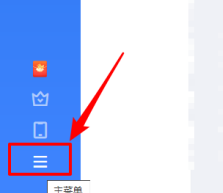
迅雷11是迅雷旗下最新推出的下载工具,这款软件界面简洁清爽,下载、云盘合二为一,在这里大家如果想要开启抱团自动插队功能知道怎么设置吗?一起来看看。
迅雷11抱团自动插队如何开启呢?今天小编就为大家带来了迅雷11开启抱团自动插队的方法,感兴趣的用户一同来使用吧。
迅雷11开启抱团自动插队教程
打开迅雷11。
单击【主菜单】按钮。
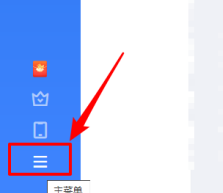
单击【设置中心】。

单击【高级设置】。

找到【开启自动插队】选项。

勾选【开启自动插除】后退出设置即可。

以上就是迅雷11开启抱团自动插队的方法的全部内容。
原标题:迅雷11抱团自动插队如何开启?迅雷11开启抱团自动插队教程
责任编辑:李晓灵

收藏
最热文章
为您推荐
最新文章
热门话题





